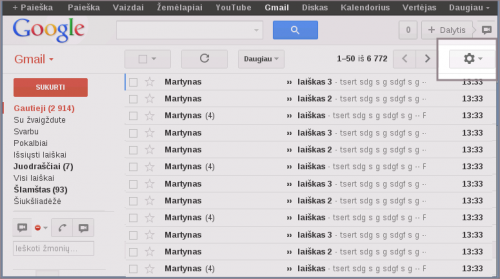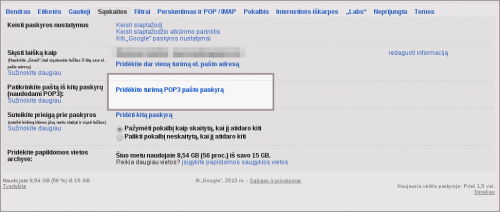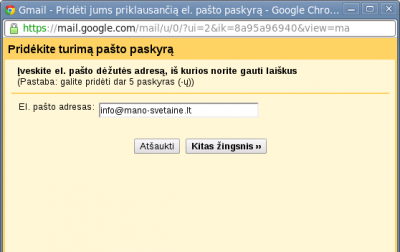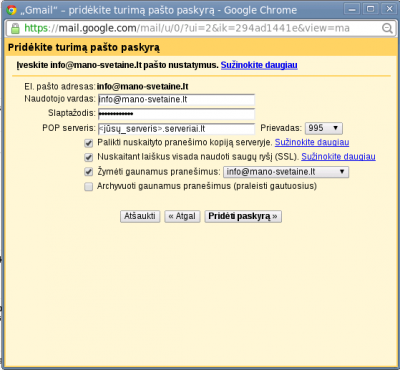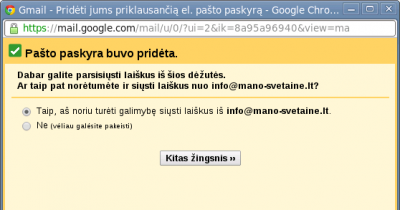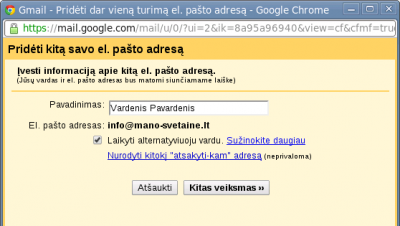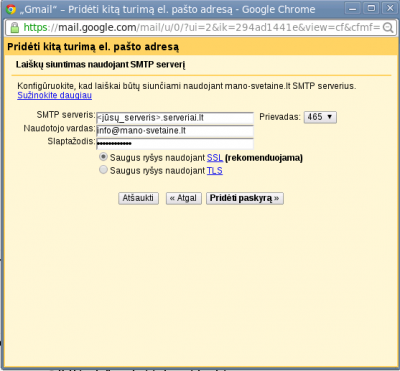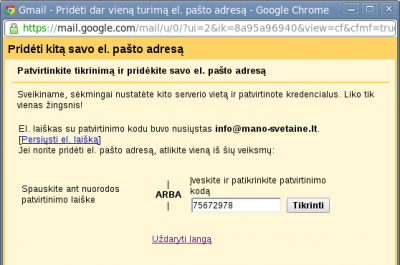Pašto prijungimas prie Gmail.com LT: Skirtumas tarp puslapio versijų
| 25 eilutė: | 25 eilutė: | ||
'''Vartotojo vardas:''' Pilnas el. pašto adresas <br /> | '''Vartotojo vardas:''' Pilnas el. pašto adresas <br /> | ||
'''Slaptažodis:''' Jūsų el. pašto dėžutės slaptažodis <br /> | '''Slaptažodis:''' Jūsų el. pašto dėžutės slaptažodis <br /> | ||
| − | '''POP serveris:'' | + | '''POP serveris: ''<u><jūsų_serveris>.serveriai.lt</u>'' - serverio pavadinimas, kuriame yra įkurtas Jūsų talpinimo planas''' (pvz.: paprika.serveriai.lt, delfinas.serveriai.lt ar kt.). '''Jei jo nepamenate, pasinaudokite [[Tiesioginis_serverio_pavadinimas|šia nuoroda]].''' <br /> |
| − | '''Prievadas:''' | + | '''Prievadas:''' 995 <br /> |
| − | Jei ''' | + | Būtinai '''pažymėkite''' varnelę ties ''"Nuskaitant laiškus visada naudoti saugų ryšį (SSL)"''. <br /> |
| − | jei ''' | + | Jei '''pažymėsite''' varnelę ties ''"Palikti atsiunčiamų laiškų kopijas serveryje."'', laiškų kopijos liks pradinėje dėžutėje. Kitu atveju atsisiuntęs laišką gmail.com jį ištrins. <br /> |
| + | jei '''pažymėsite''' varnelę ties ''"Pažymėti ateinančius laiškus:"'', laiškai atsiųsti iš pradinės dėžutės bus pažymėti (kad būtų lengviau atskirti). | ||
| − | [[Vaizdas: | + | [[Vaizdas:Gmail_lt_01.png|400px]] |
| 45 eilutė: | 46 eilutė: | ||
'''7.''' Laiškus galima siųsti dviem būdas: | '''7.''' Laiškus galima siųsti dviem būdas: | ||
| − | * | + | * Jei pažymėkite ''"Siųsti naudojant Gmail"'' galite pereiti prie 8 žingsnio. |
* Jei siųsite per mūsų serverį, įveskite reikiamus duomenis: | * Jei siųsite per mūsų serverį, įveskite reikiamus duomenis: | ||
| − | '''SMTP serveris:''' | + | '''SMTP serveris: ''<u><jūsų_serveris>.serveriai.lt</u>'' - serverio pavadinimas, kuriame yra įkurtas Jūsų talpinimo planas''' (pvz.: paprika.serveriai.lt, delfinas.serveriai.lt ar kt.). '''Jei jo nepamenate, pasinaudokite [[Tiesioginis_serverio_pavadinimas|šia nuoroda]].''' <br /> |
'''Naudotojo vardas:''' Pilnas el. pašto adresas <br /> | '''Naudotojo vardas:''' Pilnas el. pašto adresas <br /> | ||
'''Slaptažodis:''' Jūsų el. pašto dėžutės slaptažodis <br /> | '''Slaptažodis:''' Jūsų el. pašto dėžutės slaptažodis <br /> | ||
| − | '''Prievadas:''' | + | '''Prievadas:''' 465 (arba 587) <br /> |
| − | [[Vaizdas: | + | [[Vaizdas:Gmail_lt_02.png|400px]] |
09:19, 18 gegužės 2015 versija
Šis straipsnis aprašo el. pašto dėžutės prijungimą prie esamos @gmail.com dėžutės, t.y. gmail.com tiesiog pasiimtų laiškus iš mūsų serverio. Jei Jus domina google apps pajungimas, apie tai rasite paspaudę čia..
Jei naudojate Anglišką versiją, atitinkamą aprašymą rasite paspaudę čia.
Norint prijungti el. pašto dėžutę prie Jūsų @gmail.com paskyros, prisijunkite prie gmail.com.
1. Atidarykite nustatymus, pasirinkite meniu "Nustatymai":
2. Atidarykite kortelę "Sąskaitos" bei "Pridėkite turimą POP3 pašto paskyrą":
3. Atsidariusiame, naujame lange, įrašykite el. pašto adresą kurį planuojate prijungti:
4. Įveskite pagrindinius duomenis:
Vartotojo vardas: Pilnas el. pašto adresas
Slaptažodis: Jūsų el. pašto dėžutės slaptažodis
POP serveris: <jūsų_serveris>.serveriai.lt - serverio pavadinimas, kuriame yra įkurtas Jūsų talpinimo planas (pvz.: paprika.serveriai.lt, delfinas.serveriai.lt ar kt.). Jei jo nepamenate, pasinaudokite šia nuoroda.
Prievadas: 995
Būtinai pažymėkite varnelę ties "Nuskaitant laiškus visada naudoti saugų ryšį (SSL)".
Jei pažymėsite varnelę ties "Palikti atsiunčiamų laiškų kopijas serveryje.", laiškų kopijos liks pradinėje dėžutėje. Kitu atveju atsisiuntęs laišką gmail.com jį ištrins.
jei pažymėsite varnelę ties "Pažymėti ateinančius laiškus:", laiškai atsiųsti iš pradinės dėžutės bus pažymėti (kad būtų lengviau atskirti).
5. Jei pageidaujate, jog būtų galimybė siųsti laiškus gmail.com aplinkoje, tačiau siuntėju nurodant Jūsų el. pašto adresą, padėkite taškelį ties "Taip, aš noriu turėti galimybę siųsti laiškus iš...":
6. Ties "Pavadinimas" nurodykite siuntėjo duomenis, jie bus matomi gavus laišką (vardas, vardas ir pavardė, įmonės pavadinimas ir kt.). jei pažymėsite "Laikyti alternatyviuoju vardu" - prijungiamas pašto adresas bus laikomas alternatyviu, t.y. kitu atveju jis taptu pagrindiniu.
7. Laiškus galima siųsti dviem būdas:
- Jei pažymėkite "Siųsti naudojant Gmail" galite pereiti prie 8 žingsnio.
- Jei siųsite per mūsų serverį, įveskite reikiamus duomenis:
SMTP serveris: <jūsų_serveris>.serveriai.lt - serverio pavadinimas, kuriame yra įkurtas Jūsų talpinimo planas (pvz.: paprika.serveriai.lt, delfinas.serveriai.lt ar kt.). Jei jo nepamenate, pasinaudokite šia nuoroda.
Naudotojo vardas: Pilnas el. pašto adresas
Slaptažodis: Jūsų el. pašto dėžutės slaptažodis
Prievadas: 465 (arba 587)
8. Gmail.com patikrina ar prijungiama dėžutė tikrai Jums priklauso. Šiame žingsnyje el. paštu išsiunčiamas patvirtinimo kodas. Įvedus jį dėžutė bus pajungta.
PASTABA: Laiškų tikrinimo intervalą nustato pats gmail.com